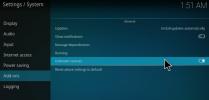Zainstaluj dodatek ESPN 3 dla Kodi
Każdy fan sportu chce mieć możliwość oglądania wielkich rozgrywek. W końcu nie ma nic lepszego niż oglądanie sportu na żywo, wiedząc, że tysiące innych fanów na całym świecie ogląda razem z tobą. Transmisje sportowe w domu mogą jednak stanowić wyzwanie, ponieważ znalezienie wysokiej jakości, niezawodnych i stabilnych strumieni kanałów sportowych może być trudne. Jeśli miałeś ten problem, zapoznaj się z dzisiejszym artykułem: przewodnik, jak zainstalować i korzystać z Dodatek ESPN 3 dla Kodi.
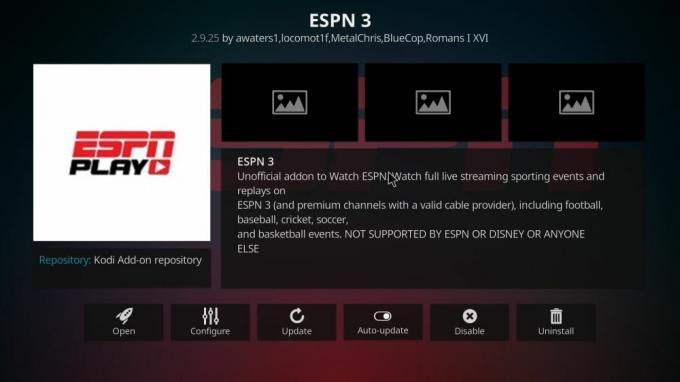
Dodatek ESPN 3 nie jest jednym z bardziej znanych dodatków sportowych dla Kodi, ale zasługuje na to! Posiada unikalne funkcje, takie jak wysokiej jakości strumienie, pokazy analiz premiowych i szeroki zakres programów sportowych. Dodatek jest nieoficjalny, więc nie jest obsługiwany przez ESPN, ale do korzystania wymaga subskrypcji ESPN. Jeśli tego nie masz, zapoznaj się z sekcją u dołu tego artykułu, aby uzyskać rekomendacje dotyczące innych dodatków sportowych do Kodi, które mogą Ci się podobać.
30-dniowa gwarancja zwrotu pieniędzy
Chroń się podczas przesyłania strumieniowego za pomocą Kodi: Użyj sieci VPN
Zanim zaczniemy instalować dodatki, musimy porozmawiać o bezpieczeństwie i prywatności online. Sama instalacja Kodi jest całkowicie darmowym oprogramowaniem typu Media Center typu open source legalny w użyciu. Jednak dodatki, takie jak dodatek ESPN 3, są tworzone przez zewnętrznych programistów, co może prowadzić użytkowników do niewygodnej, szarej strefy prawnej. Jeśli korzystasz z tych dodatków do nielegalnego przesyłania strumieniowego treści, możesz być narażony na ściganie lub grzywny ze strony organów ścigania lub pierwotnych właścicieli praw autorskich.
Musisz więc zachować bezpieczeństwo podczas przesyłania strumieniowego treści przez Kodi, a najlepszym sposobem na to jest skorzystanie z VPN. Wirtualna sieć prywatna chroni Twoją prywatność, szyfrując dane przed wysłaniem ich przez Internet. Oznacza to, że nikt - nawet twój dostawca usług internetowych - nie może zobaczyć, do jakich treści masz dostęp lub które pobierasz. Instalacja VPN przed użyciem Kodi ochroni cię przed innymi osobami mogącymi spojrzeć na twoje wykorzystanie Internetu i sprawdzić, czy pobierałeś czy streamowałeś.
Jak wybrać dostawcę VPN
Ale jak wybrać dostawcę VPN? Istnieją setki usług VPN: niektóre bezpłatne, niektóre płatne, wszystkie reklamujące różne funkcje. Szybko przejdziemy przez kryteria, których używamy do oceny VPN do użycia z Kodi, a następnie zaoferujemy zalecenia dotyczące nasz najlepszy wybór dla dostawcy VPN.
Najważniejszym czynnikiem, który należy wziąć pod uwagę przy wyborze sieci VPN do użycia z Kodi, są zasady firmy dotyczące rejestrowania. Sieci VPN działają w taki sposób, że przekierowują dane przez własne serwery, a także szyfrują je, więc musisz mieć pewność, że Twój dostawca VPN nie będzie rejestrował twojego korzystania z Internetu. W przeciwnym razie dostawca VPN mógłby zostać zmuszony przez organy ścigania do przekazania danych, tak jak twój dostawca usług internetowych. Najlepszą ochroną przed tym jest skorzystanie z usług dostawcy VPN, który absolutnie nie prowadzi dzienników wykorzystania danych, ponieważ nie ma nic do przekazania!
Innym czynnikiem, na który należy zwrócić uwagę, są wszelkie ograniczenia, które mogą istnieć w sposobie korzystania z usługi VPN. Wiele bezpłatnych sieci VPN ma ograniczenia, takie jak ograniczenia przepustowości, które ograniczają ilość danych, które można przesyłać w ciągu miesiąca. Inne sieci VPN nie zezwalają na niektóre rodzaje ruchu w ich sieci, takie jak torrenty lub inne pliki do pobrania P2P, lub aplikacje VoIP, takie jak Skype. Jeśli chcesz bezpiecznie korzystać z tych rodzajów ruchu, musisz upewnić się, że dostawca VPN zezwala na ich użycie w sieci.
Powinieneś również sprawdzić, ile serwerów VPN może ci udostępnić i ile krajów znajdują się te serwery. Dostęp do dużej liczby serwerów w różnych krajach jest przydatny, ponieważ umożliwia poruszanie się treści zablokowane w regionie, takie jak witryna BBC iPlayer, która umożliwia strumieniowe przesyłanie programów tylko wtedy, gdy masz do nich dostęp w Wielkiej Brytanii. Korzystając z VPN z serwerem w Wielkiej Brytanii, możesz sprawić, że będzie wyglądać, jakbyś tam mieszkał, dzięki czemu uzyskasz dostęp do wszystkich brytyjskich treści bez problemu.
Na koniec chcesz się upewnić, że szybkość połączenia VPN jest dobra. Nie ma nic bardziej irytującego niż siedzenie i czekanie na załadowanie stron lub buforowanie filmów. Znajdowanie VPN za pomocą szybkie i niezawodne połączenie sprawi, że Twoje życie stanie się łatwiejsze, a transmisja strumieniowa znacznie płynniejsza.
Nasza rekomendowana sieć VPN

Nasza najlepsza rekomendacja dla VPN, której możesz używać z Kodi, to IPVanish. Ta usługa oferuje szybkie, niezawodne, stabilne połączenia, które są idealne do przesyłania strumieniowego treści, takich jak sport. IPVanish ma ścisłe zasady dotyczące braku logowania, a także nie ma ograniczeń przepustowości ani ograniczeń dotyczących rodzajów ruchu. Zapewniają wyjątkowe bezpieczeństwo, wykorzystując silne szyfrowanie 256-bitowe zarówno w protokołach L2TP, jak i OpenVPN. Pomocną funkcją IPVanish jest to, że można go zainstalować na komputerach PC, Mac, telefonach, tabletach i nie tylko. Oznacza to, że możesz zabezpieczyć każde urządzenie VPN, a nawet używać ich jednocześnie do przesyłania strumieniowego lub pobierania.
Z ponad 850 serwerami w ponad 60 krajach, IPVanish ma mnóstwo opcji serwerów do wyboru, więc nigdy nie utkniesz w wolnym lub zawodnym połączeniu. Jednak na wypadek problemów z połączeniem, oprogramowanie zawiera funkcję Kill Switch która przerywa pobieranie, jeśli Twoje bezpieczne połączenie zostanie przerwane, więc nigdy nie pobierzesz przypadkowo za pośrednictwem niezabezpieczonego połączenia. Możesz nawet skonfigurować oprogramowanie tak, aby cyklicznie zmieniał adres IP w ustalonych odstępach czasu, aby zapewnić sobie jeszcze wyższy poziom bezpieczeństwa.
Po zapoznaniu się z wieloma w pełni funkcjonalnymi alternatywami, w Addictive Tips uważamy IPVanish za najlepszą VPN dla użytkowników Kodi.
IPVanish oferuje 7-dniową gwarancję zwrotu pieniędzy, co oznacza, że masz tydzień na przetestowanie go bez ryzyka. Proszę to zanotować Wciągające porady czytelnicy mogą zaoszczędź tutaj 60% w sprawie rocznego planu IPVanish, obniżając cenę miesięczną do zaledwie 4,87 USD / mc.
Przewodnik krok po kroku dotyczący instalowania dodatku ESPN 3
Teraz zacznijmy instalować dodatek ESPN 3 do twojego systemu Kodi. Jest to bardzo łatwe, ponieważ wymagane repozytorium jest dostarczane w pakiecie do Kodi i potrzebujemy tylko kilku kroków, aby zainstalować dodatek.
- Uruchom na ekranie głównym Kodi
- Wybierać Dodatki z menu po lewej stronie
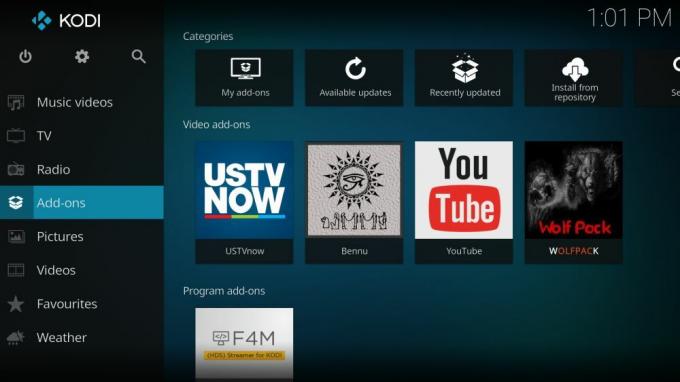
- Wybierać Zainstaluj z repozytorium w lewym górnym rogu
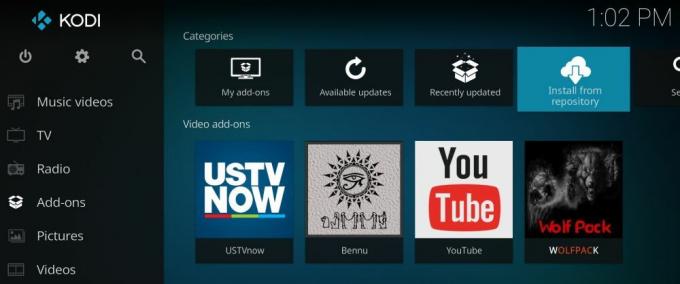
- Znajdź wpis na liście repozytoriów, który mówi Repozytorium dodatków Kodi i kliknij to
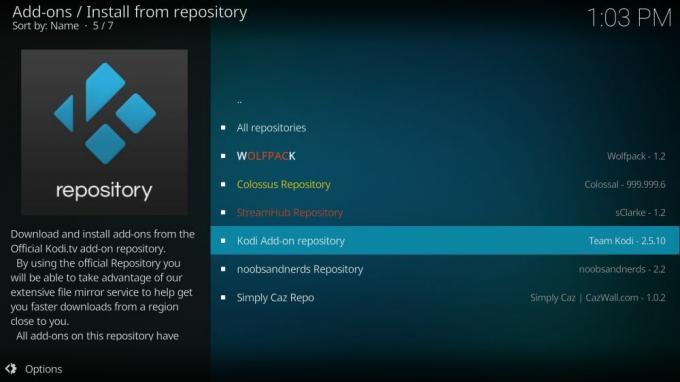
- Spowoduje to otwarcie listy. Odnaleźć Dodatki do filmów i kliknij to
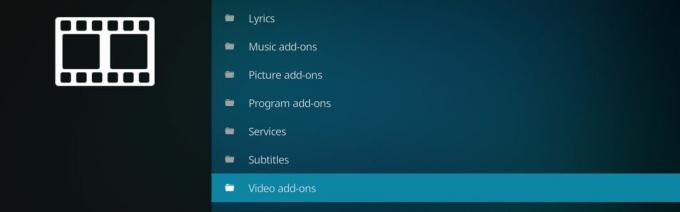
- Zobaczysz dużą listę dodatków w kolejności alfabetycznej. Przewiń w dół, aż znajdziesz ESPN 3 i kliknij to

- Otworzy się strona opisująca dodatek. Kliknij zainstalować w menu po lewej stronie

- Zaczekaj sekundę, aż zobaczysz powiadomienie, że dodatek został zainstalowany
- Otóż to! Dodatek jest zainstalowany
POWIĄZANE CZYTANIE: Obejrzyj Mayweather vs McGregor walczą na Kodi
Jak korzystać z dodatku ESPN 3 do oglądania sportu
Więc dodatek jest zainstalowany. Najpierw porozmawiamy o tym, jak korzystać z tego dodatku, a następnie przyjrzymy się specjalnym funkcjom, które odróżniają ESPN 3 od innych dodatków sportowych.
Korzystanie z dodatku jest łatwe:
- Rozpocznij na ekranie głównym Kodi
- Iść do FILMY a następnie do Dodatki
- Znajdziesz ESPN 3 na liście dodatków. Możesz go rozpoznać po szarej ikonie z czerwonymi literami ESPN 3
- Po otwarciu dodatku musisz go uwierzytelnić, podając szczegóły swojej subskrypcji ESPN. Musisz to zrobić tylko przy pierwszym użyciu dodatku. Postępuj zgodnie z instrukcjami wyświetlanymi na ekranie
- Gdy to zrobisz, zobaczysz menu opcji przesyłania strumieniowego, zaczynając od Relacja na żywo. Kliknij Relacja na żywo i zabierze Cię prosto do transmisji na żywo z bieżącego kanału ESPN 3. Z tej opcji można skorzystać, gdy jest duża gra i chcesz od razu obejrzeć ją na żywo
- The Nadchodzące Opcja w tym menu jest również przydatna. Wyświetla listę dyscyplin sportowych i harmonogram meczów lub wydarzeń, które będą się wkrótce odbywać. Gdy wybierzesz konkretny sport lub wyświetlisz wszystkie, zobaczysz listę meczów, czas ich rozpoczęcia oraz przybliżone czasy trwania
- Wybierz grę i kliknij ją, aby uruchomić strumień
- Oglądaj i ciesz się!
Jakie są specjalne cechy dodatku ESPN 3?
W rzeczywistości istnieje wiele opcji przesyłania strumieniowego sportu w domu. Zobacz sekcję poniżej, aby uzyskać więcej rekomendacji dodatków, które pozwolą Ci oglądać sport z systemem Kodi. Jednak dodatek ESPN 3 ma wiele funkcji, które sprawiają, że jest wyjątkowo przydatny dla fanów sportu:
- Duża różnorodność sportów. Kanał ESPN 3 obejmuje wielkie sporty, których można się spodziewać, takie jak piłka nożna, koszykówka i baseball. Ale ma też mniej popularne sporty, takie jak krykiet, gimnastyka, lacrosse i rugby. Jeśli jesteś fanem tych sportów, wiesz już, że ich oglądanie może być trudne, zwłaszcza jeśli chcesz oglądać wydarzenia na żywo. ESPN ma ogromną różnorodność sportów i pokazuje te specjalne wydarzenia na żywo.
- Relacja ze szkół sportowych. Wielu fanów sportu lubi oglądać sporty uniwersyteckie, a także sporty profesjonalne. ESPN pokazuje ostatnie mecze uczelni, a także duże ligi, dzięki czemu możesz mieć oko na rozwijających się graczy i silne zespoły. ESPN jest szczególnie dobry ze względu na zasięg koszykówki uczelnianej, więc jeśli ci się spodoba, na pewno chcesz sprawdzić ten dodatek.
- Włączenie sportu kobiet. Szkoda, że wiele kanałów sportowych nie obejmuje relacji o kobiecych sportach, które są tak samo ekscytujące i techniczne jak mecze mężczyzn. ESPN pokazuje sporty damskie, ze szczególnym uwzględnieniem koszykówki kobiet.
- Powtórki. Czy przegapiłeś dużą grę, ponieważ byłeś w pracy lub poza domem? Cóż, nie musisz się martwić, ponieważ dodatek ESPN 3 daje możliwość powtórzenia meczów z ostatnich trzech miesięcy. Możesz nadrobić zaległości w grach, które mogłeś przegapić, korzystając z funkcji powtórki w menu głównym ESPN 3.
- Dodatkowe analizy pokazują. Oprócz pokazywania meczów na żywo znajdziesz dodatkowe treści, w których eksperci omawiają i analizują ostatnie wydarzenia. Programy takie jak ESPN poza linią dają dogłębny wgląd w oglądane mecze. Dodatkowo możesz znaleźć zabawne bonusy, takie jak sekcja Must see Moments, która pokazuje imponujące, nieoczekiwane lub zabawne momenty sportowe.
- Wysokiej jakości strumienie. Niestety, wiele innych aplikacji do streamingu sportowego pokazuje mecze tylko w niskiej jakości, co jest mniej niż idealne. Chcesz móc śledzić swojego ulubionego gracza i wyraźnie widzieć akcję! Świetną cechą dodatku ESPN 3 jest to, że prawie wszystkie jego strumienie są wysokiej jakości, co najmniej 720p. Aby znaleźć strumienie w wysokiej rozdzielczości, poszukaj zielonego logo HD obok nazwy meczu, który chcesz obejrzeć.
Podobne dodatki do oglądania sportu w Kodi
Jeśli lubisz korzystać z dodatku ESPN 3, z przyjemnością usłyszysz, że istnieje mnóstwo innych dodatków Kodi, których możesz użyć do oglądania sportu. Omówiliśmy te dodatki już wcześniej w Addictive Tips, więc wypróbuj poniższe linki, aby uzyskać więcej informacji i przewodników instalacji związanych ze sportem dodatków Kodi:
- Aby uzyskać bardziej ogólne informacje o sporcie, zobacz Dodatek MoneySports dla Kodi
- Jeśli kochasz ESPN 3 za koszykówkę, możesz znaleźć porady na temat Oglądanie NBA na Kodi
- Fani piłki nożnej będą chcieli sprawdzić Jak oglądać NFL na Kodi
- Jeśli wolisz zapasy, spróbuj Jak oglądać zapasy TNA na Kodi
- A jeśli jesteś miłośnikiem UFC, zapoznaj się z naszym przewodnikiem, jak to zrobić Oglądaj powtórki UFC na Kodi
- Lub jeśli chcesz oglądać ESPN natywnie w systemie Windows zamiast Kodi, zobacz naszą Przewodnik po aplikacji ESPN dla systemu Windows 8
Poszukiwanie
Najnowsze Posty
NBA League Pass Kodi Add-on - Instalacja i przegląd
Kodi to jedna z najbardziej znanych aplikacji do odtwarzania multim...
Strumienie śmierci nie działają: najlepsze alternatywy dla dodatku Strei śmierci Kodi
Usunięcia pod koniec 2017 r. Ustawy DMCA (Digital Millennium Copyri...
Jak zainstalować dodatek Kodi Quantum (Następca Sanktuarium)
Kodi Quantum jest następcą Sanktuarium Kodi i zasadniczo spełnia tę...